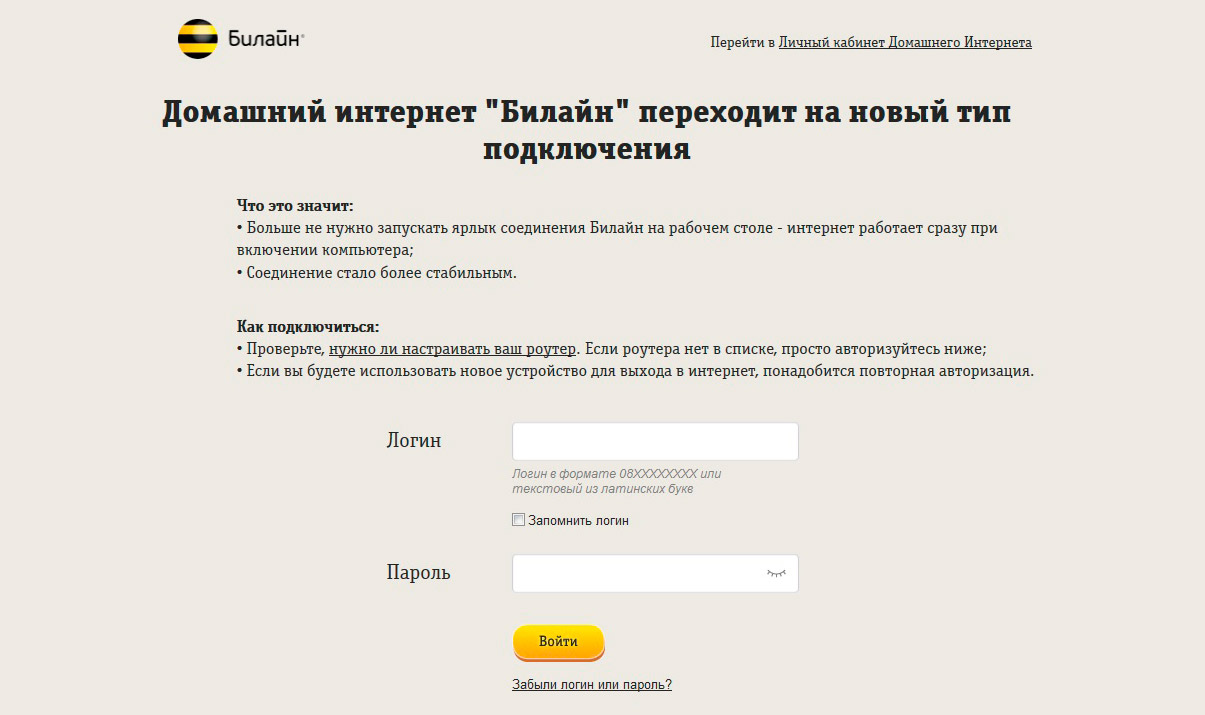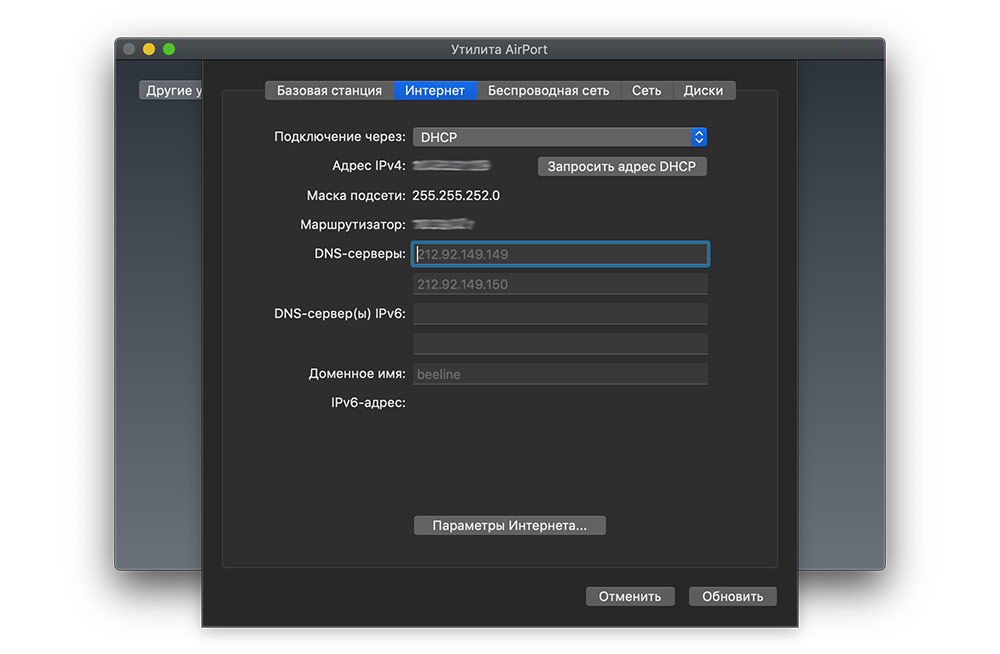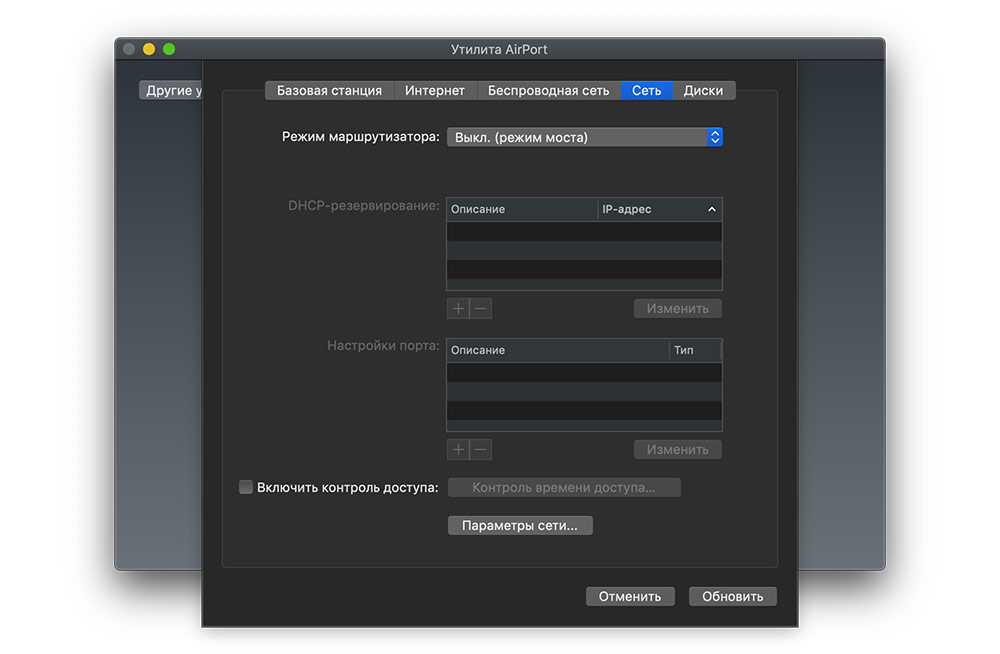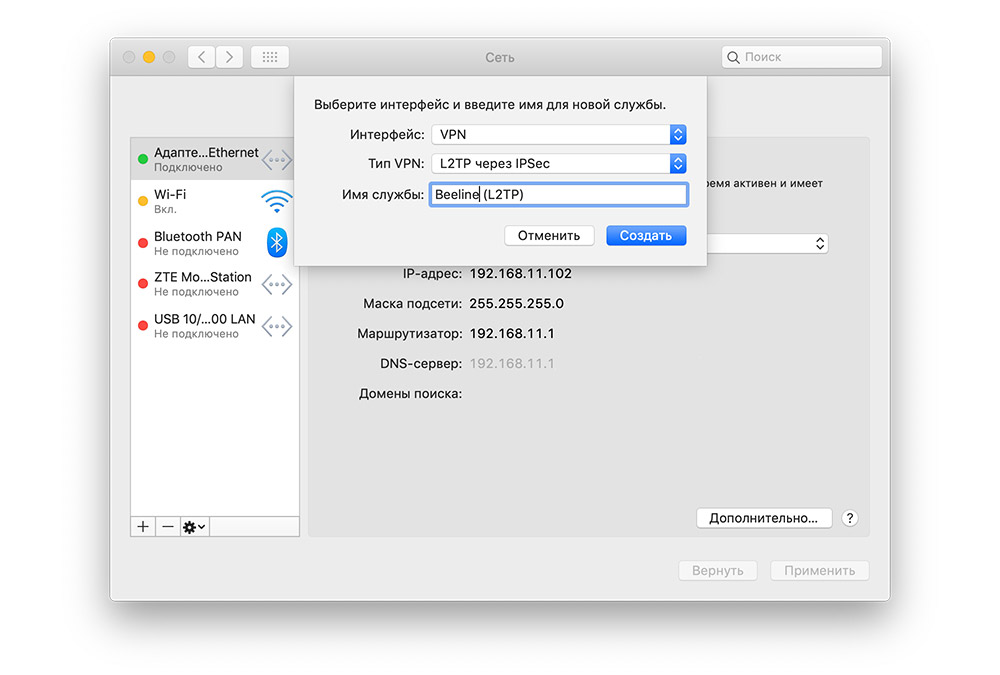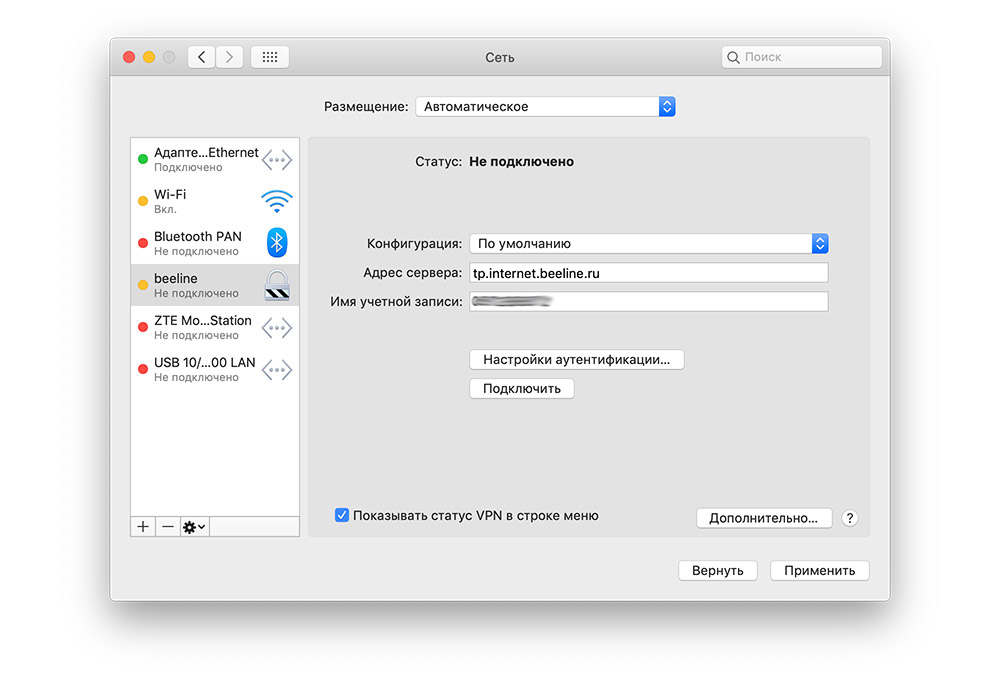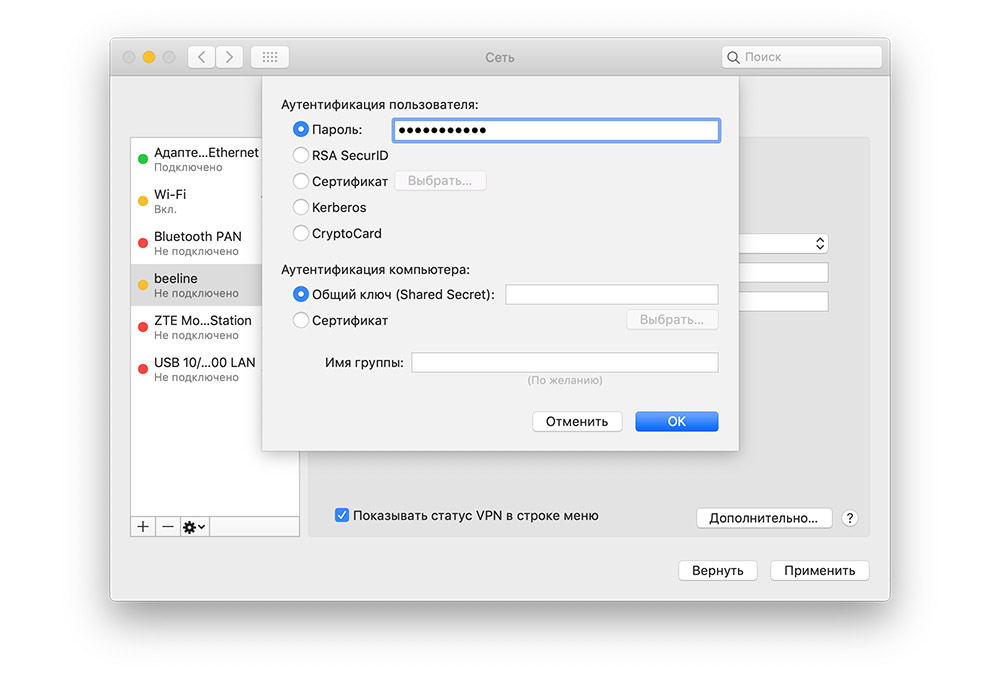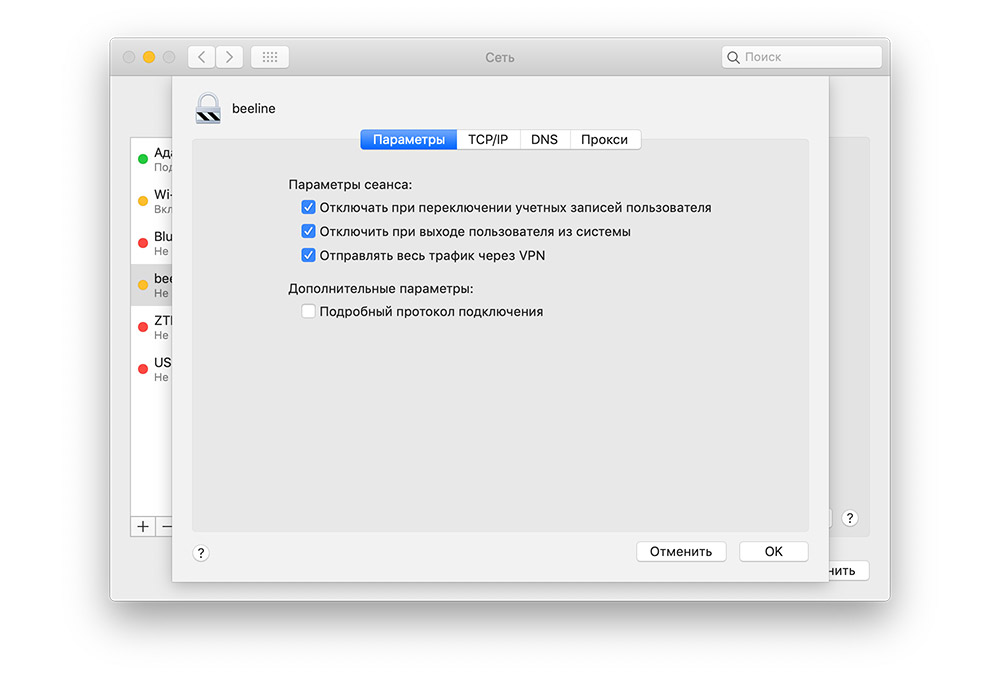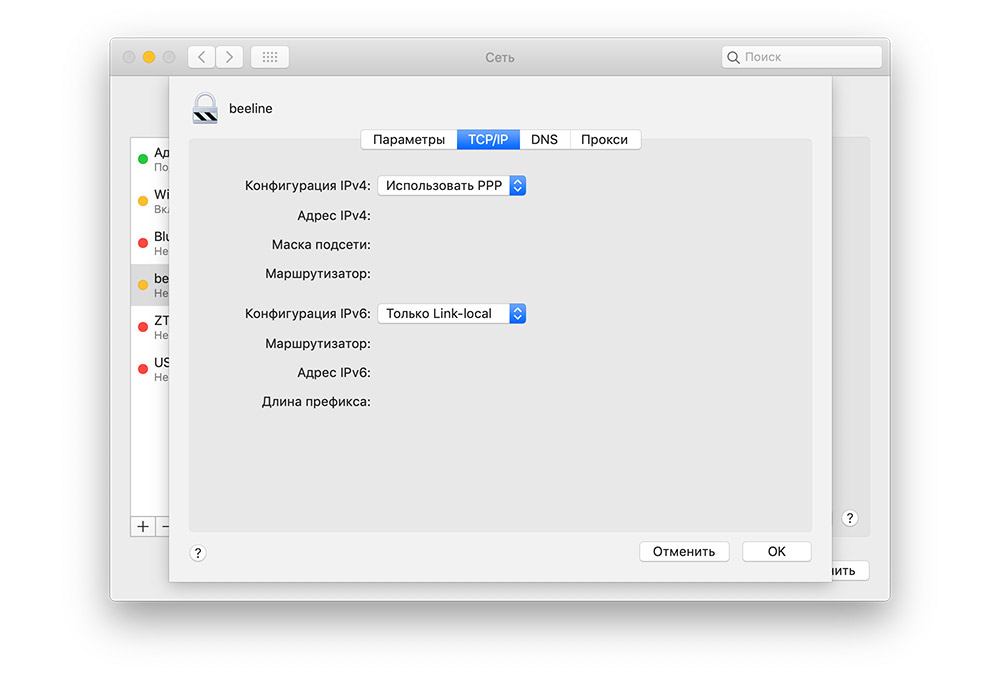Apple Time Capsule, как и роутеры AirPort Express/Extreme не умеют устанавливать соединение по протоколу L2TP, по этой причине они не подходят для работы с домашним интернетом от Beeline. Что мешало Apple, имея такие колоссальные бюджеты и огромный штат программистов, добавить поддержку данного протокола в прошивку своих, весьма не дешёвых, устройств для меня вообще не понятно.
Причём никаких аппаратных ограничений в Apple Time Capsule или AirPort Express для реализации подобной функции нет, это чисто программная составляющая и даже самые бюджетные роутеры умеют поднимать такие соединения. К сожалению, альтернативных прошивок для яблочных роутеров не существует в силу закрытости архитектуры. Печаль…
Новый формат домашнего интернета от Beeline или радость не для всех…
ВымпелКом (он же Beeline) — единственный провайдер в нашем регионе, кто использует для подключения абонентов протокол L2TP. Уж не знаю, в чью светлую голову изначально пришла такая идея строить сети на данном протоколе.
На самом деле, всё могло быть по другому и домашний интернет от Билайна прекрасно работает с абсолютно любыми роутерами, но не у всех… ещё четыре года назад выходила статья на Хабре, где рассказывалось, в том числе, и о переходе Beeline на протокол IPoE.
Насколько мне известно, Москва и московская область были переведены на новую технологию ещё в 2016 году, а вместе с ними Архангельск, Астрахань, Волгоград… странно что в этом списке до сих пор не появился Нижний Новгород, а уж про всякие Мухосрански можно и вовсе забыть. Такими темпами, мы можем и вовсе не дождаться этого счастливого времени и место проводного интернета уже займёт мобильный.
Вчера обратился в техподдержку Билайна с просьбой прояснить судьбу IPoE в моём городе, получив не утешительный ответ:
Уважаемый Клиент! В Вашем городе нет возможности подключения по протоколу ipoe. О сроках внедрения данного протокола в сеть, информации, к сожалению, тоже нет. В случае, если Вам понадобится дополнительная информация, Вы всегда можете обратиться в круглосуточный Центр поддержки клиентов по телефону 8-800-700-8000. Звонок бесплатный. Желаю хорошего настроения вместе с Билайн.
К сожалению, сроки переводов конкретных городов не озвучивают и мне так и не удалось получить такую информацию.
Почему я так топлю за IPoE?
У IPoE масса преимуществ по сравнению с L2TP, во всяком случае для обычных пользователей уж точно:
- Во-первых, при переходе на данную технологию, не требуется настройка соединения. Подключиться к сети сможет любой человек, способный воткнуть сетевой кабель к разъём роутера или компьютера.
- Во-вторых снижается нагрузка на сам роутер, так как нет необходимости поднимать VPN-канал при подключении. Отсюда и более высокая скорость доступа в Интернет, плюс сокращается вероятность подвисаний сетевого оборудования (слабые роутеры могут существенно терять в производительности при использовании L2TP).
- И самое замечательное, что нет ограничений в используемом сетевом оборудовании и необходимости в отдельных инструкциях под каждую операционную систему Windows, macOS X или Linux. Всё становится предельно просто.
Для конечного пользователя IPoE подключение выглядит примерно следующим образом: вы подключаете кабель в роутер или компьютер, переходите на сайт провайдера и вводите выданные вам id и пароль от домашнего интернета.
С технической стороны, вы просто получаете сетевые настройки по DHCP-протоколу и после регистрации на сайте провайдера, на порту коммутатора за вами автоматически закрепляется связка IP и MAC-адреса вашего роутера или компьютера (или только MAC-адрес). В дальнейшем вам уже не нужно авторизоваться, а при смене оборудования, скорее всего, потребуется обратиться в техподдержку для смены MAC-адреса. Конечно, может быть и более сложная схема, но скорее всего именно так это и реализовано у Билайна.
Настройка Apple Time Capsule и L2TP интернет от Beeline
Как было упомянуто в начале поста, заставить Time Capsule поднимать VPN (L2TP) соединение не получится, однако ранее я рассказывал, что Time Capsule позволяет делать транзитную пересылку VPN (IPSec, PPTP и L2TP).
Таким образом мы можем подключаться к сети Интернет по протоколу L2TP непосредственно с макбука. На самой Time Capsule или AirPort Express нужно выбрать подключение через DHCP и выключить режим маршрутизатора (перевести в режим моста).
Теперь можно приступать к настройке соединения L2TP на макбуке. Первым делом в Терминале отключаем использование IPSec для L2TP (выполняется с правами суперпользователя sudo -s):
sudo -s
echo "plugin L2TP.ppp" >> /etc/ppp/options
echo "l2tpnoipsec" >> /etc/ppp/options
Таким образом, мы создали обычный текстовый файл /etc/ppp/options, содержащий всего две строки:
plugin L2TP.ppp
l2tpnoipsec
Осталось настроить само подключение L2TP. Заходим в Системные настройки -> Сеть и нажимаем на значок + (создать новую службу). В открывшемся окне выбираем интерфейс VPN, тип VPN указываем L2TP через IPSec и имя задаём имя соединению, я написал Beeline (L2TP).
Теперь прописываем адрес сервера: tp.internet.beeline.ru и имя вашей учётной записи, выданное провайдером. Ставим галочку — «Показывать статус VPN в строке меню»:
Нажав кнопку Настройки аутентификации…, указываем свой пароль:
Нажав кнопку Дополнительно, ставим галку напротив «Отправлять весь трафик через VPN» и на вкладке TCP/IP в конфигурации IPv4 указываем «Использовать PPP»:
Щёлкнув по шестерёнке изменим порядок служб. Ставим Beeline (L2TP) первой в списке. На этом настройку можно считать законченной. Нажимаем подключить и выходим в интернет через L2TP без IPSec.
Существенным минусом такого подключения будет наличие интернета лишь на одном устройстве, с которого вы установили соединение — телефоны, планшеты или другие сетевые устройства у вас дома останутся в пролёте. Автоматические резервные копии на Time Capsule будут работать как и прежде, но это уже слабое утешение.
Так что, остаётся либо ставить дополнительный роутер, умеющий работать с L2TP, либо добиваться от Билайна перехода на IPoE. Если вас тоже коснулась данная проблема и считаете статью полезной, помогайте распространять её в сети, ставьте лайки и делитесь с друзьями. Попробуем совместно донести до представителей Вымпелкома наши пожелания.
Подписывайтесь на канал Дзен и мой паблик Вконтакте.
Подписывайтесь на канал
Яндекс.Дзен
и узнавайте первыми о новых материалах, опубликованных на сайте.
Настройка роутера является важным шагом для обеспечения стабильной и безопасной работы вашей домашней сети. Роутер Apple Билайн предлагает широкий спектр функций и возможностей, которые могут быть настроены для удовлетворения ваших потребностей.
В этой подробной инструкции мы расскажем вам, как настроить роутер Apple Билайн с нуля. Мы покроем все ключевые шаги, включая подключение роутера к вашему интернет-провайдеру, настройку сетевых параметров, установку безопасного пароля и создание гостевой сети.
Мы также подробно рассмотрим различные функции роутера, такие как настройки брандмауэра, управление доступом к сети, настройки портов и многое другое. Эта инструкция будет полезна как новичкам, так и тем, кто уже имеет опыт работы с роутерами Apple Билайн.
Не откладывайте на потом настройку вашего роутера Apple Билайн! Следуя этой подробной инструкции, вы сможете быстро и легко настроить свою домашнюю сеть и начать наслаждаться высокоскоростным и безопасным интернет-соединением.
Содержание
- Подключение роутера Apple Билайн
- Создание и настройка Wi-Fi сети
- Изменение пароля доступа к роутеру
- Настройка портов и протоколов
- Обновление прошивки роутера
Подключение роутера Apple Билайн
Для настройки роутера Apple Билайн необходимо выполнить следующие шаги:
- Убедитесь, что у вас есть активный интернет-подключение от провайдера.
- Возьмите роутер Apple Билайн и подключите его к электрической сети с помощью кабеля питания.
- Подключите роутер к вашему модему с помощью сетевого кабеля. Один конец кабеля подключите к порту WAN (интернет) роутера, а другой — к порту LAN модема.
- Дождитесь, пока индикаторы на роутере начнут мигать, что означает успешное подключение.
- Возьмите любое устройство с поддержкой Wi-Fi (например, смартфон или ноутбук) и откройте список доступных Wi-Fi сетей.
- Выберите Wi-Fi сеть, название которой указано на задней панели роутера.
- Введите указанный на задней панели роутера пароль для подключения к Wi-Fi сети.
- После успешного подключения к Wi-Fi сети, вы должны получить доступ к интернету.
В случае возникновения трудностей при подключении вашего роутера Apple Билайн, рекомендуется обратиться к документации или связаться со службой поддержки вашего провайдера.
Создание и настройка Wi-Fi сети
Для создания и настройки Wi-Fi сети на роутере Apple Билайн необходимо выполнить следующие шаги:
- Перейдите в настройки роутера. Для этого откройте веб-браузер и введите в адресной строке IP-адрес роутера (например, 192.168.1.1) и нажмите Enter. В появившемся окне введите логин и пароль, которые были указаны при первичной настройке роутера.
- Перейдите на вкладку «Настройки Wi-Fi». Обычно эта вкладка находится в главном меню настроек роутера. Возможно, она будет называться по-другому, например, «Wi-Fi», «Wireless» или «Сеть Wi-Fi».
- Включите Wi-Fi. Переключите соответствующий переключатель в положение «Включено». Обычно этот переключатель находится рядом с названием сети Wi-Fi.
- Настройте имя сети (SSID). Введите желаемое имя для вашей Wi-Fi сети в соответствующее поле. Имя сети должно быть уникальным, и рекомендуется не использовать личную информацию или пароли в названии сети.
- Задайте тип защиты Wi-Fi. В большинстве случаев рекомендуется выбрать тип WPA2-PSK. Этот тип защиты обеспечивает более высокую безопасность вашей Wi-Fi сети.
- Установите пароль для доступа к Wi-Fi сети. Введите желаемый пароль в соответствующее поле. Рекомендуется использовать длинный и сложный пароль, содержащий буквы, цифры и специальные символы.
- Сохраните настройки. Нажмите кнопку «Применить» или «Сохранить», чтобы сохранить внесенные изменения в настройках Wi-Fi сети.
После выполнения этих шагов ваша Wi-Fi сеть на роутере Apple Билайн будет создана и настроена. Теперь вы сможете подключаться к этой сети с помощью различных устройств, таких как смартфоны, планшеты, ноутбуки и т. д.
Изменение пароля доступа к роутеру
Для обеспечения безопасности вашей домашней сети, рекомендуется регулярно изменять пароль доступа к роутеру Apple Билайн. В данной инструкции мы рассмотрим, как выполнить эту процедуру.
-
Откройте веб-браузер на компьютере или мобильном устройстве и введите IP-адрес роутера в адресную строку. Обычно IP-адрес указан на задней панели роутера или в руководстве пользователя.
-
После ввода IP-адреса, нажмите клавишу Enter. Открывается страница аутентификации роутера.
-
Введите текущий пароль доступа к роутеру. Если вы не внесли изменений, то используйте стандартные учетные данные, указанные в руководстве.
-
После успешной аутентификации вы попадете на главную страницу настроек роутера.
-
На главной странице найдите раздел «Настройки безопасности» или «Изменение пароля». Обычно он находится в меню слева.
-
В разделе «Настройки безопасности» найдите опцию «Смена пароля» или «Изменить пароль администратора».
-
Щелкните на этой опции и введите новый пароль доступа. Рекомендуется использовать надежный пароль, состоящий из букв, цифр и специальных символов.
-
После ввода нового пароля подтвердите его снова, чтобы избежать ошибок при наборе.
-
Нажмите кнопку «Сохранить» или «Применить», чтобы применить новый пароль.
-
После сохранения нового пароля, роутер перезагрузится, и вам придется повторно выполнить аутентификацию с новыми учетными данными.
Теперь вы успешно изменили пароль доступа к роутеру Apple Билайн. Рекомендуется сохранить новый пароль в надежном месте и регулярно обновлять его, чтобы обеспечить безопасность вашей домашней сети.
Настройка портов и протоколов
Для более точной настройки работы роутера Apple Билайн вы можете изменять порты и протоколы, которые используются в вашей сети. Это может быть полезно, если у вас есть специфические требования для определенных устройств или приложений.
Чтобы настроить порты и протоколы на роутере Apple Билайн, следуйте инструкциям ниже:
- Откройте веб-браузер и введите адрес роутера в адресной строке. Обычно это 192.168.1.1 или 192.168.0.1. Нажмите Enter.
- В появившемся окне введите имя пользователя и пароль для входа в административную панель роутера. Если вы не знаете эти данные, обратитесь к поставщику услуг интернета или к администратору вашей сети.
- Перейдите в раздел «Настройки портов» или «Настройки протоколов». Здесь вы увидите список доступных портов и протоколов.
- Выберите порт или протокол, который вы хотите настроить, и кликните по нему.
- В открывшемся окне введите новые значения для порта или протокола. Некоторые из доступных опций могут включать TCP или UDP порты, IP-адреса и другие параметры.
- После внесения изменений сохраните настройки.
Порты и протоколы могут быть сложными темами, и неправильная настройка может привести к некорректной работе вашей сети. Поэтому, перед внесением изменений, рекомендуется консультироваться с технической поддержкой или специалистами.
Обновление прошивки роутера
Для того чтобы настроить роутер Apple Билайн, важно убедиться, что прошивка роутера находится в актуальной версии. Обновление прошивки поможет улучшить работу устройства, исправить возможные ошибки и добавить новые функции.
Вот пошаговая инструкция по обновлению прошивки роутера Apple Билайн:
- Перейдите в веб-интерфейс роутера, набрав в адресной строке браузера IP-адрес роутера. Обычно стандартный IP-адрес роутера Apple Билайн — 192.168.1.1.
- Введите логин и пароль для доступа к настройкам роутера. Они указаны на задней панели устройства или в инструкции по эксплуатации.
- В главном меню выберите пункт «Обновление прошивки» или «Firmware Update».
- Проверьте, есть ли новая версия прошивки на официальном сайте Apple или у вашего интернет-провайдера. Если есть, скачайте файл с новой прошивкой на компьютер.
- Нажмите на кнопку «Обзор» или «Browse», чтобы выбрать файл с прошивкой на вашем компьютере.
- Нажмите на кнопку «Обновить» или «Update», чтобы начать процесс обновления прошивки. Подождите несколько минут, пока процесс обновления завершится.
- После завершения обновления роутер автоматически перезагрузится. Не выключайте его и не отключайте питание до окончания перезагрузки.
После перезагрузки роутера проверьте, что прошивка успешно обновилась. Для этого в меню роутера найдите информацию о версии прошивки и убедитесь, что она соответствует установленной новой версии.
Теперь ваш роутер Apple Билайн обновлен и готов к использованию. Удачного вам настройки и стабильной работы устройства!
Настройка роутера Apple для интернета от Билайн может показаться сложной задачей для многих пользователей. Однако, с помощью подробной инструкции, вы сможете самостоятельно выполнить все необходимые шаги.
Перед началом процесса настройки рекомендуется подключить роутер к компьютеру при помощи Ethernet-кабеля. Это обеспечит более стабильное подключение и исключит возможные проблемы с беспроводным соединением.
Во-первых, убедитесь, что компьютер и роутер включены. Затем, откройте браузер и введите в адресной строке IP-адрес вашего роутера. Обычно, это 192.168.1.1 или 10.0.1.1. Нажмите Enter, чтобы перейти на страницу администрирования роутера.
На открывшейся странице вам может быть предложено ввести логин и пароль администратора. Если вы не меняли эти данные ранее, посмотрите на нижнюю часть роутера или в документации, чтобы найти их. Обычно, стандартные логин и пароль — admin и admin.
После успешного входа в настройки роутера, найдите раздел, отвечающий за подключение к Интернету. Обычно он может быть назван «Интернет» или «WAN». Вам может потребоваться указать тип соединения (например, PPPoE) и ввести учетные данные, предоставленные вашим провайдером.
Настройка роутера Apple для интернета от Билайн
Для использования интернета от провайдера Билайн на вашем роутере Apple, вам потребуется правильно настроить его подключение. Ниже приведена подробная инструкция:
Шаг 1: Подключите роутер Apple к модему Билайн с помощью сетевого кабеля. Убедитесь, что оба устройства включены и включены в сеть.
Шаг 2: Зайдите в настройки роутера Apple. Для этого откройте веб-браузер и введите адрес 192.168.0.1 в адресной строке. Нажмите Enter, чтобы перейти на страницу настроек.
Шаг 3: Введите имя пользователя и пароль для доступа к настройкам роутера. Если вы еще не установили свои учетные данные, используйте admin в качестве имени пользователя и пароля.
Шаг 4: Перейдите на вкладку «Интернет». Здесь вы должны увидеть различные опции подключения.
Шаг 5: Нажмите кнопку «Настроить соединение», чтобы создать новое подключение к интернету.
Шаг 6: Введите данные, предоставленные вам Билайн. Обычно это включает в себя следующие параметры:
— Тип соединения: PPPoE
— Имя пользователя: ваше имя пользователя Билайн
— Пароль: ваш пароль Билайн
— MTU: значение, предоставленное Билайн (чаще всего 1492)
Шаг 7: Нажмите кнопку «Сохранить» или «Применить», чтобы сохранить настройки подключения.
Шаг 8: Пожалуйста, выключите и снова включите роутер Apple. Это позволит роутеру применить новые настройки.
После этого ваш роутер Apple должен успешно подключиться к интернету от Билайн. Если вы все правильно настроили, у вас должно появиться рабочее подключение и доступ к интернету.
Подробная инструкция
Для настройки роутера Apple для интернета от Билайн следуйте приведенным ниже шагам:
- Подключите роутер к питанию: Вставьте штекер кабеля питания в соответствующий разъем на задней панели роутера, а затем включите его в розетку.
- Подключите роутер к модему: Используя Ethernet-кабель, подсоедините один конец к порту Ethernet на задней панели модема, а другой конец к порту Ethernet на задней панели роутера Apple.
- Соедините компьютер с роутером: Используя второй Ethernet-кабель, подключите один конец к порту Ethernet на задней панели роутера Apple, а другой конец к Ethernet-порту вашего компьютера.
- Перейдите к настройкам роутера: Откройте любой веб-браузер на вашем компьютере и введите в адресной строке IP-адрес роутера, который указан в инструкции к роутеру. Нажмите Enter, чтобы открыть страницу настроек.
- Введите логин и пароль: Введите логин и пароль, указанный в инструкции к роутеру или на его задней панели. Обратите внимание, что логин и пароль чувствительны к регистру.
- Настройте соединение с интернетом: В настройках роутера выберите соединение с интернетом от провайдера Билайн и введите все необходимые данные, которые предоставляет ваш провайдер.
- Сохраните настройки: После того как вы внесете все необходимые настройки, не забудьте нажать кнопку «Сохранить» или «Применить», чтобы применить изменения.
После выполнения всех этих шагов ваш роутер Apple должен быть готов к использованию для подключения к интернету от Билайн.
На чтение 6 мин Опубликовано Обновлено
Настройка роутера Apple для пользования интернетом от Билайн — процесс, который позволяет вам быстро и легко подключиться к сети Интернет. Билайн предоставляет широкий спектр услуг своим клиентам, включая высокоскоростной доступ в Интернет, и совместимость с роутерами Apple делает этот процесс еще более удобным.
Для того чтобы настроить роутер Apple для использования интернета от Билайн, вам потребуются несколько шагов. Сначала, убедитесь, что ваш роутер Apple подключен к питанию и кабелю от интернет-провайдера. Затем приступите к настройке роутера с помощью приложения AirPort Utility.
В приложении AirPort Utility выберите роутер Apple из списка доступных устройств и введите пароль для доступа к настройкам. Настройте основные параметры, такие как имя сети (SSID) и пароль для Wi-Fi. Затем выберите тип сети (DHCP или статический IP-адрес), в зависимости от требований провайдера. Введите данные, предоставленные Билайном, такие как IP-адрес, маску подсети и адрес шлюза.
После завершения настройки, роутер Apple будет готов к использованию интернета от Билайн. Вы сможете подключиться к Wi-Fi сети с помощью устройств, поддерживающих Wi-Fi, и наслаждаться быстрым и стабильным доступом в Интернет.
Содержание
- Настройка роутера Apple
- Подключение роутера
- Соединение роутера с компьютером
- Вход в настройки роутера
- Открытие веб-интерфейса роутера
- Подключение к сети Билайн
Настройка роутера Apple
Настройка роутера Apple для использования интернета от Билайн может быть выполнена за несколько простых шагов.
- Подключите роутер Apple к электросети и подключите его к вашему компьютеру или ноутбуку с помощью кабеля Ethernet.
- Откройте веб-браузер и введите адрес 192.168.0.1 в адресной строке.
- Войдите в настройки роутера, используя имя пользователя и пароль. Если вы не изменяли эти данные, они по умолчанию будут «admin» и «password».
- Выберите вкладку «Network» или «Сеть» и перейдите в раздел «Internet».
- Настройте соединение с Билайн, выбрав опцию «PPPoE» или «ДДоС» и введя ваш логин и пароль от интернет-провайдера.
- Нажмите кнопку «Сохранить» или «Apply», чтобы применить изменения.
После завершения этих шагов, ваш роутер Apple должен быть настроен для использования интернета от Билайн.
Подключение роутера
Для настройки роутера Apple для интернета от Билайн необходимо выполнить следующие шаги:
- Удостоверьтесь, что ваш роутер и модем подключены к электросети и включены.
- Соедините роутер с модемом с помощью сетевого кабеля. Один конец кабеля подключите к порту Ethernet на модеме, другой конец — к порту Ethernet на роутере.
- Подключите роутер к источнику питания, вставив штекер в розетку.
- Дождитесь, пока роутер запустится и установит соединение с интернетом.
- Настройте параметры подключения к интернету. Для этого откройте веб-браузер и введите адрес 192.168.1.1 в адресной строке.
- Введите имя пользователя и пароль, если они требуются. Обычно это администраторские данные, указанные на коробке с роутером или в его документации.
- Перейдите в меню настройки интернета и выберите тип подключения «PPPoE» или «Динамический IP», в зависимости от вашего тарифного плана.
- Введите логин и пароль, предоставленные вам провайдером интернета.
- Сохраните настройки и перезагрузите роутер.
- После перезагрузки роутера проверьте подключение к интернету, открыв любую веб-страницу.
Теперь ваш роутер Apple должен быть подключен к интернету от Билайн и готов к использованию.
Соединение роутера с компьютером
Перед настройкой роутера Apple для интернета от Билайн необходимо установить соединение между роутером и компьютером. Для этого выполните следующие шаги:
- Подключите один конец кабеля Ethernet к порту WAN на роутере Apple.
- Вставьте другой конец кабеля Ethernet в сетевую карту компьютера.
- Убедитесь в том, что все соединения надежно закреплены и не имеют зазоров.
После выполнения этих шагов роутер Apple будет успешно соединен с компьютером, что позволит продолжить настройку и подключение к интернету от Билайн.
Вход в настройки роутера
Чтобы настроить роутер Apple для доступа к интернету от Билайн, вам необходимо войти в его настройки. Для этого выполните следующие действия:
- Подключите компьютер к роутеру с помощью Ethernet-кабеля или подключитесь к Wi-Fi сети роутера.
- Откройте любой веб-браузер (например, Google Chrome, Mozilla Firefox или Safari).
- В адресной строке введите IP-адрес вашего роутера. Обычно по умолчанию это 192.168.0.1 или 192.168.1.1. Если вы изменили IP-адрес роутера, введите измененный адрес.
- Нажмите клавишу Enter на клавиатуре или кнопку «Перейти» на экране браузера, чтобы открыть страницу входа в настройки роутера.
- Введите имя пользователя и пароль для входа. Обычно по умолчанию имя пользователя и пароль — admin.
- Нажмите кнопку «Войти» или «OK», чтобы войти в настройки роутера.
После успешного входа в настройки роутера вы можете приступить к настройке подключения к интернету от Билайн и определению других параметров, которые соответствуют вашим требованиям.
Открытие веб-интерфейса роутера
Для настройки роутера Apple и подключения к интернету от Билайн, необходимо открыть веб-интерфейс роутера. Чтобы это сделать, выполните следующие шаги:
- Подключите роутер Apple к питанию и подождите, пока он полностью загрузится.
- Подключите компьютер к роутеру посредством сетевого кабеля или Wi-Fi соединения.
- Откройте веб-браузер на компьютере и в адресной строке введите IP-адрес роутера. Обычно адрес состоит из комбинации цифр и точек, например, 192.168.1.1. Вы можете найти IP-адрес роутера в документации или на корпусе самого роутера. Нажмите клавишу Enter.
- Появится окно авторизации. Введите данные для входа. По умолчанию, логин и пароль можно найти на наклейке на корпусе роутера. В случае отсутствия данных, обратитесь к оператору Билайн или проверьте документацию.
- После успешной авторизации вы попадете в веб-интерфейс роутера Apple.
Теперь вы можете настроить роутер Apple для интернета от Билайн, следуя инструкции оператора или используя удобный веб-интерфейс роутера.
Подключение к сети Билайн
Для подключения роутера Apple к сети Билайн, следуйте этим простым шагам:
- Убедитесь, что ваш роутер Apple и модем Билайн включены и подключены к электрической сети.
- С помощью Ethernet-кабеля подключите модем Билайн к порту WAN (интернет) на роутере Apple.
- Включите ваш компьютер и подключитесь к Wi-Fi сети, созданной роутером Apple. Если вы впервые настраиваете роутер, стандартное имя Wi-Fi сети и пароль указаны на дне роутера.
- Откройте веб-браузер на вашем компьютере и введите адрес 192.168.1.1 в адресной строке.
- В появившемся окне введите имя пользователя и пароль для доступа к настройкам роутера. Если вы впервые настраиваете роутер, используйте стандартные данные аутентификации, указанные на дне роутера.
- В меню настроек роутера выберите «Интернет» или «WAN».
- Установите следующие параметры соединения:
- Тип соединения — DHCP или PPPoE в зависимости от вашего тарифного плана от Билайн.
- Если вы выбрали DHCP, можете пропустить следующие настройки и перейти к следующему шагу.
- Если вы выбрали PPPoE, введите ваше имя пользователя и пароль, предоставленные Билайн.
- Нажмите кнопку «Сохранить» или «Применить» для сохранения настроек.
- Дождитесь, пока роутер Apple подключится к сети Билайн.
- Проверьте подключение, открыв любую веб-страницу на вашем компьютере.
Поздравляю! Теперь ваш роутер Apple настроен для работы с интернетом от Билайн.
Как настроить роутер Apple для использования с интернет-провайдером Билайн? Ответ на этот вопрос может показаться сложным для некоторых пользователей, однако на самом деле процесс довольно прост. В этой статье мы рассмотрим несколько шагов, которые помогут вам успешно настроить роутер Apple для работы с интернетом Билайн.
Первым шагом в настройке роутера Apple является подключение его к компьютеру с помощью Ethernet-кабеля. Затем необходимо открыть веб-браузер и в адресной строке ввести адрес роутера, который можно найти на его корпусе или узнать у интернет-провайдера. После ввода адреса откроется страница входа в настройки роутера.
Далее необходимо ввести имя пользователя и пароль, которые также могут быть получены у интернет-провайдера. Обычно это информация, предоставляемая при подключении к интернету. После успешной авторизации на странице настроек роутера Apple откроется графический интерфейс, в котором вы сможете внести необходимые изменения.
Содержание
- Как настроить роутер Apple для интернета Билайн
- Шаг 1: Подключение роутера Apple к интернету
- Шаг 2: Вход в настройки роутера Apple
- Шаг 3: Настройка соединения с интернетом Билайн
- Шаг 4: Проверка подключения и скорости интернета
- Шаг 5: Установка дополнительных параметров на роутере Apple
- Шаг 6: Защита подключения к интернету через роутер Apple
Как настроить роутер Apple для интернета Билайн
Шаг 1: Подключите ваш роутер Apple к источнику питания и дождитесь, пока он загрузится.
Шаг 2: Подключите компьютер к роутеру Apple с помощью Ethernet-кабеля.
Шаг 3: Откройте браузер на вашем компьютере и введите адрес 192.168.1.1 в адресной строке.
Шаг 4: Введите имя пользователя и пароль администратора для роутера Apple и нажмите «Войти».
Шаг 5: В меню настройки роутера выберите раздел «Интернет».
Шаг 6: На странице настройки интернета выберите тип подключения «PPPoE».
Шаг 7: Введите ваше имя пользователя и пароль от интернета Билайн в соответствующие поля.
Шаг 8: Нажмите «Сохранить», чтобы применить настройки.
Шаг 9: Роутер Apple будет перезагружен, чтобы применить новые настройки.
Шаг 10: После перезагрузки роутера, у вас должно появиться подключение к интернету Билайн.
Обратите внимание, что эти шаги могут незначительно отличаться в зависимости от модели роутера Apple и версии его программного обеспечения.
Шаг 1: Подключение роутера Apple к интернету
Перед началом настройки роутера Apple для интернета Билайн, убедитесь, что у вас есть все необходимые компоненты и кабели:
Компоненты:
- Роутер Apple
- Интернет-кабель (обычно предоставляется провайдером)
- Блок питания для роутера
Шаги подключения:
- Возьмите интернет-кабель и подключите его к порту «WAN» (или «Internet») на задней панели роутера Apple.
- Вставьте другой конец интернет-кабеля в выходной порт модема Билайн.
- Подключите блок питания к роутеру Apple и включите его в розетку.
- Подождите несколько минут, пока роутер Apple загружается и устанавливает соединение с интернетом.
- Убедитесь, что индикаторы на роутере Apple светятся зеленым цветом, что означает успешное подключение к интернету.
Поздравляю! Роутер Apple успешно подключен к интернету Билайн. Теперь перейдите к следующему шагу для продолжения настройки роутера.
Шаг 2: Вход в настройки роутера Apple
1. Подключите компьютер к роутеру Apple с помощью кабеля Ethernet.
2. Откройте любой веб-браузер на компьютере и введите в адресной строке IP-адрес роутера Apple. По умолчанию IP-адрес роутера Apple состоит из комбинации цифр или букв, таких как «192.168.0.1» или «10.0.1.1». Если вы не знаете IP-адрес роутера Apple, вы можете найти его в документации или связаться с технической поддержкой Apple.
3. Введите имя пользователя и пароль для входа в настройки роутера Apple. По умолчанию имя пользователя и пароль – «admin». Если вы изменили именя пользователя и пароль ранее, укажите их соответствующим образом.
4. Нажмите на вкладку «Настройки интернета» или «Internet Settings» в зависимости от используемой версии настроек.
5. Введите данные, предоставленные вашим интернет-провайдером Билайн, такие как имя пользователя, пароль и тип подключения. Обратитесь к вашему провайдеру для получения этих данных, если вы не уверены в их правильности.
6. Сохраните настройки и перезагрузите роутер Apple, чтобы применить изменения.
Теперь вы успешно вошли в настройки роутера Apple и готовы продолжить настройку интернета от Билайн.
Шаг 3: Настройка соединения с интернетом Билайн
После успешной настройки роутера Apple и подключения к нему, вы можете приступить к настройке соединения с интернетом от провайдера Билайн. Следуйте простым шагам ниже, чтобы настроить ваше подключение.
Шаг 1: Откройте веб-браузер и в адресной строке введите IP-адрес вашего роутера Apple. Обычно он равен 192.168.0.1 или 192.168.1.1. Нажмите клавишу Enter, чтобы открыть панель управления роутером.
Шаг 2: Введите свое имя пользователя и пароль, чтобы войти в панель управления роутером. Если вы не изменяли эти данные, используйте администраторское имя пользователя и пароль, указанные на устройстве или в его документации.
Шаг 3: Найдите и выберите раздел «Настройки интернета» или «WAN». В этом разделе вы увидите возможности для настройки соединения.
Шаг 4: Вам может потребоваться выбрать соединение «PPPoE» или «Динамический IP», в зависимости от того, как ваш провайдер предоставляет интернет. Если не знаете, какое соединение выбрать, свяжитесь со службой поддержки провайдера Билайн.
Шаг 5: Введите ваше имя пользователя и пароль, предоставленные вам Билайн. Обычно это номер телефона и пароль.
Шаг 6: Нажмите кнопку «Сохранить» или «Применить», чтобы сохранить настройки соединения.
После того, как вы завершите эти шаги, ваш роутер Apple будет успешно настроен для использования интернет-соединения Билайн. Вы должны увидеть, что роутер подключен к интернету, у вас будет доступ в сеть и вы сможете наслаждаться высокоскоростным интернетом от Билайн.
Шаг 4: Проверка подключения и скорости интернета
После выполнения всех предыдущих шагов можно приступить к проверке подключения и скорости интернета на вашем роутере Apple. Это позволит вам убедиться, что все настройки были выполнены правильно и интернет работает стабильно.
Для проверки подключения откройте любой веб-браузер на вашем устройстве. Введите в адресной строке любой известный вам сайт, например, google.com, и нажмите клавишу Enter. Если страница успешно загрузилась, значит подключение к интернету настроено правильно.
Чтобы проверить скорость интернета, существует множество онлайн-сервисов. Один из них — Speedtest.net. Откройте ваш браузер и введите в адресной строке этот адрес — speedtest.net. После открытия страницы нажмите кнопку «Go» или «Start Test». Сервис проанализирует скорость вашего интернет-соединения и отобразит результаты. Сравните результаты с вашим тарифным планом, чтобы убедиться, что интернет работает соответствующей скоростью.
Если подключение имеет низкую скорость или возникают проблемы, рекомендуется проверить все выполненные настройки роутера Apple и перезагрузить его. Если проблема сохраняется, свяжитесь с технической поддержкой вашего интернет-провайдера для получения дополнительной помощи и настройки.
Шаг 5: Установка дополнительных параметров на роутере Apple
После успешного подключения роутера Apple к интернету Билайн, вы можете перейти к установке дополнительных параметров для оптимизации работы вашей сети.
1. Войдите в управление роутером Apple, введя IP-адрес роутера в адресную строку вашего браузера. Обычно по умолчанию IP-адрес роутера Apple составляет 192.168.0.1.
2. Введите имя пользователя и пароль для доступа к управлению роутером. Они должны быть указаны в документации роутера или на его коробке.
3. При необходимости измените настройки безопасности вашей Wi-Fi сети. Вы можете изменить имя сети (SSID) и пароль для доступа к Wi-Fi сети.
4. Оптимизируйте настройки безопасности вашего роутера. Установите сложный пароль для доступа к управлению роутером, отключите функцию автоматического обновления прошивки и отключите удаленный доступ к управлению роутером.
5. Настройте порты и протоколы для обеспечения правильной работы ваших устройств и приложений. Если у вас есть специфические требования для работы определенных портов или протоколов, укажите их в соответствующих полях.
6. Сохраните изменения и перезагрузите роутер для применения новых настроек. Ваш роутер Apple теперь готов к использованию в сети Билайн.
Шаг 6: Защита подключения к интернету через роутер Apple
После того, как вы успешно настроили подключение к интернету через роутер Apple, важно обеспечить безопасность вашего подключения. Это поможет защитить вашу сеть от несанкционированного доступа и предотвратить возможные угрозы.
Вот несколько важных шагов, которые помогут обеспечить безопасность вашего подключения:
- Измените имя сети (SSID) и пароль администратора роутера. Злоумышленники могут попытаться взломать ваш роутер, зная его стандартные учетные данные.
- Включите шифрование Wi-Fi (например, WPA2) для защиты вашей сети. Шифрование поможет предотвратить несанкционированный доступ к вашей сети.
- Отключите функцию гостевой сети Wi-Fi, если вы ее не используете. Гостевая сеть может быть потенциальной уязвимостью для вашей сети.
- Включите брандмауэр на роутере, чтобы блокировать попытки вторжения и фильтровать входящий и исходящий трафик.
- Регулярно обновляйте программное обеспечение вашего роутера Apple. Обновления включают исправления безопасности и новые функции, которые помогают защитить вашу сеть.
- Не делитесь паролем своей Wi-Fi сети с незнакомыми людьми. Это поможет предотвратить несанкционированный доступ к вашему подключению.
Тщательно следуя этим рекомендациям, вы сможете обеспечить надежную защиту вашего подключения к интернету через роутер Apple и снизить риск возможных угроз.